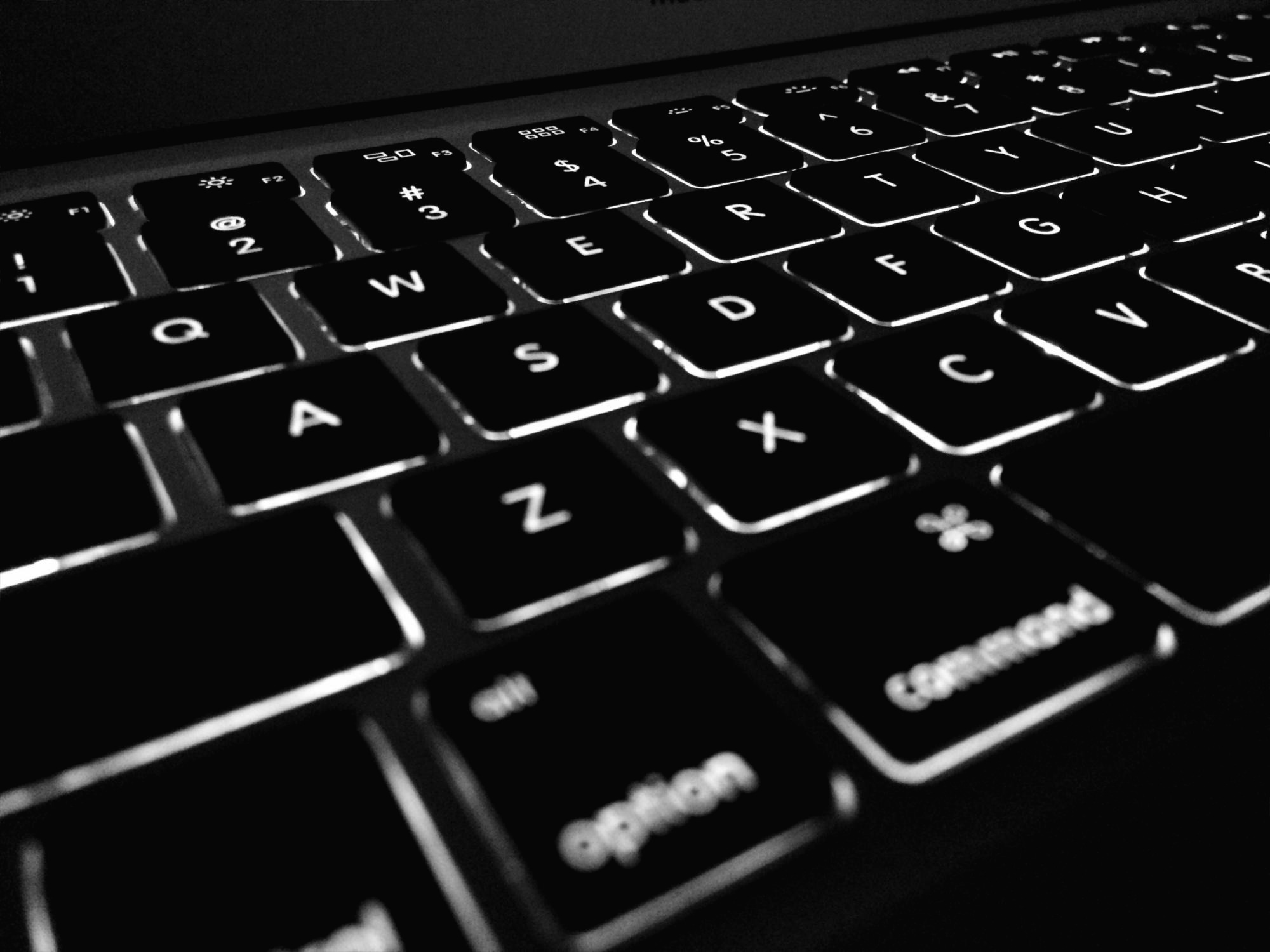About Programming
만자로 리눅스 (Manjaro linux) 부팅 USB 만들기 본문
오늘 갑자기 새로운 리눅스를 설치해보고 싶어서 기존에 쓰고 있던 우분투를 지우고 만자로 리눅스를 설치하기로 했다.
먼저 만자로 리눅스의 경우에는 아치 리눅스 (Arch) 기반이다.
기존의 우분투 리눅스의 경우에는 데비안 리눅스 (Debian) 계열이어서, 사실 데비안을 먼저 설치해볼까 했지만
먼저 PC에서 VMware 을 통해 간접 경험해본바로는 상당히 별로... 였다.
그래서 보통 뉴비들에게 추천하는 젠투 (Gentoo) 와 만자로 중에서,
그래도 사용자들과 커뮤가 많은 만자로를 설치하기로 했다.
그런데 쉽게 설치가 됐으면, 이런 글도 올리지 않았을 것이다.
사실 부팅 usb를 만들어서 pc에서 직접 설치하는 과정은 어렵지 않았으나, 부팅 usb를 만드는 과정에서 시행착오가 있었다.
우분투의 경우에는 애용하던 프로그램인 Rufus 를 이용해서 항상 부팅 usb를 만들었다.
그런데 만자로의 경우에는 추가적인 설정이 필요하다.
사진을 통해서 설명하겠다.
위 화면은 제일 처음 Rufus를 실행 했을 때 화면이며, 장치 (usb)는 미리 PC에 연결해둔 상태였다.
위 화면은 디스크 이미지를 통해서 설치할 만자로 리눅스의 iso 파일을 켜놓은 상태이다.
제일 하단을 보면 만자로 리눅스의 KDE DE (desktop environment, 데스크탑 환경) 을 설치하려는걸 알 수 있다.
이제 시작버튼을 누르면 아래의 화면으로 가게 되는데
여기서가 중요하다.
아치 리눅스를 설치할 때에도 권고하는 바이지만, "DD 디스크 이미지 모드로 쓰기" 를 통해서 설치해야 한다.
나도 삽질을 두어번 하고 나서야 설명을 읽어서 알았지만...
이 글을 읽는 사람은 만자로 설치시 주의하기를 바란다.
위의 사항은 우분투 설치시 적용되지 않는 사항이며,
행여 우분투를 설치할 경우에는 "ISO 이미지 모드로 쓰기 (권장)" 을 통해서 설치하기를 바란다.
그리고 DD 이미지라고 해서, 맨 처음 실행했을때 디스크 이미지 앞의 "FreeDOS" 선택의 제일 하단의 DD를 누르는
사람이 있을 수 있는데, 그럴 경우에는 정상적으로 iso 파일을 선택할 수 없으니,
위와 같은 방법으로 부팅 usb 를 만들기 바란다.
'Linux' 카테고리의 다른 글
| 리눅스에서 폴더 이름 바꾸기 (0) | 2018.06.04 |
|---|---|
| 아치리눅스에서 배터리 용량 (상태) 확인하는 방법 (0) | 2018.05.21 |
| [Arch] js52-52.7.3-2 update error 해결방법 (0) | 2018.05.05 |
| 아치리눅스 자바와 환경변수 설정하기 (0) | 2018.03.27 |
| [Manjaro][GNOME] 한글 입력기 님프 (nimf) 설치하기 (0) | 2018.01.14 |